
Il formato Gz si può trovare più spesso sui sistemi operativi nell'ambito della licenza GNU / Linux. Questo formato dell'utilità Gzip è incorporata nel sistema di archiviazione dati UNIX. Tuttavia, i file con tale estensione possono essere trovati sulla famiglia di Windows OS, quindi il problema dell'apertura e delle manipolazioni con i file GZ è molto rilevante.
Modi per aprire gli archivi GZ
Il formato GZ stesso è molto simile agli utenti ZIP più noti (la prima - semplicemente opzione gratuita dell'ultima), e apri tali file segue dal programma Archival. Questi includono Peazip, Picozip, WinZip e ovviamente WinRAR con 7-zip.Questo programma ha molti vantaggi, compresa la libera e la disponibilità di una versione portatile (che non è necessario installare su un computer). Tuttavia, ci sono svantaggi, la cui chiave è gli insetti con il supporto del cirillico. Gli errori possono essere evitati se non ci saranno lettere russe sul percorso dell'archivio e il file Gz stesso non li conterrà nel titolo.
Metodo 2: Picozip
Un piccolo prompt, ma un comodo archivi con un'interfaccia piacevole. Prende anche un piccolo spazio su disco, ma il numero di meno supportato dal formato rispetto ai concorrenti.
- Apri l'archivio e usa il menu "File" - Apri Archivio.
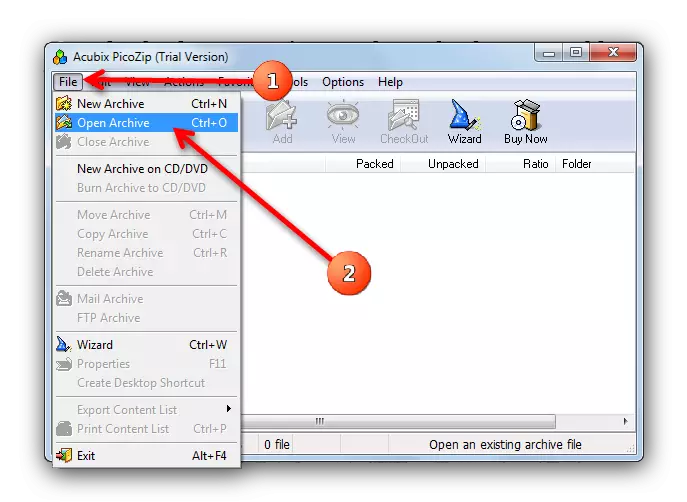
Inoltre, è possibile utilizzare la combinazione di tasti Ctrl + O o un pulsante con l'icona della cartella sulla barra degli strumenti superiore.
- La finestra "Explorer" che ha aperto ti consentirà di trovare e aprire l'archivio necessario nel programma di formato GZ.
- L'archivio si aprirà nel Picosite.
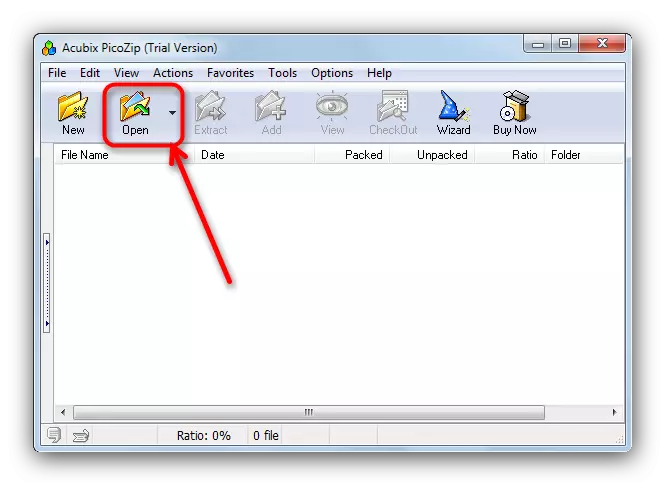
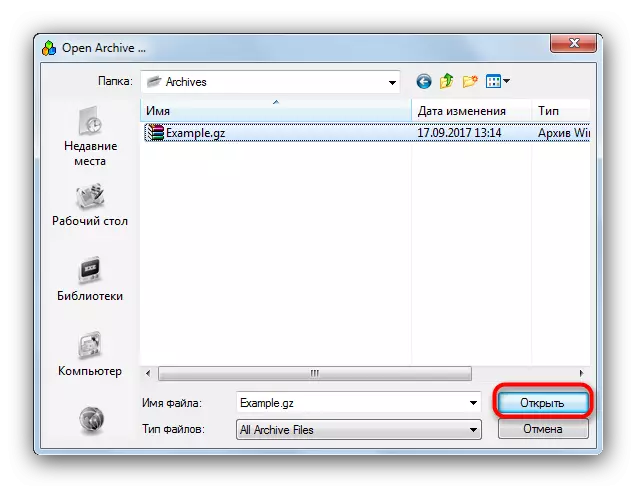
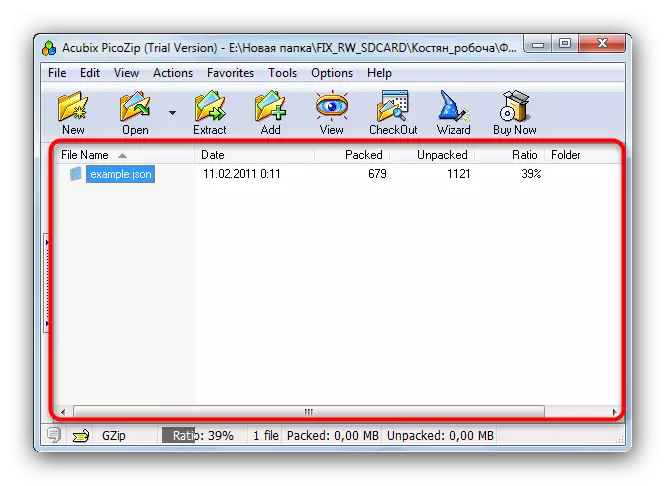
I vantaggi di questo programma, così come gli svantaggi, un po '. Al primo a cogliere l'opportunità per visualizzare la compressione dell'archivio nella parte inferiore della finestra di lavoro.
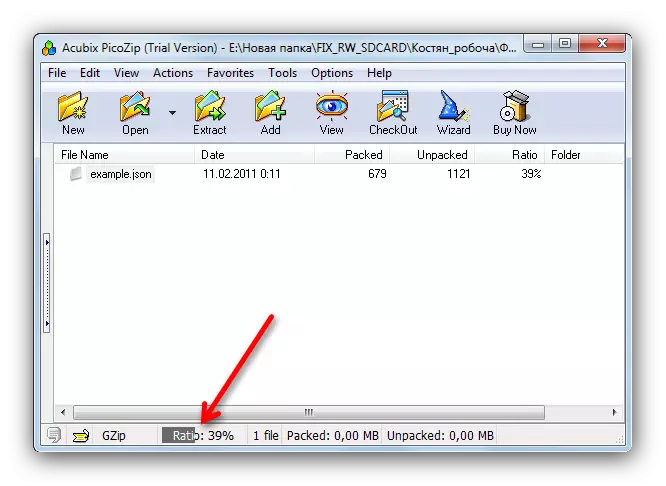
Lo svantaggio può essere considerato il numero di applicazioni: la versione di prova è operativa solo su soli 21 giorni.
Metodo 3: WinZip
WinZip di Corel Corporation è uno dei programmi di programmatori più comuni. Supporto per il formato GZ, quindi, sembra che questa applicazione sia piuttosto naturale.
- Esegui Winzip.
- Puoi aprire il file di cui hai bisogno in diversi modi. Il pulsante più semplice: utilizzare il pulsante con l'icona della cartella nella barra degli strumenti superiore.

Si aprirà una finestra di file manager integrata, in cui nel menu a discesa in basso a destra, è necessario selezionare "Tutti gli archivi ...".
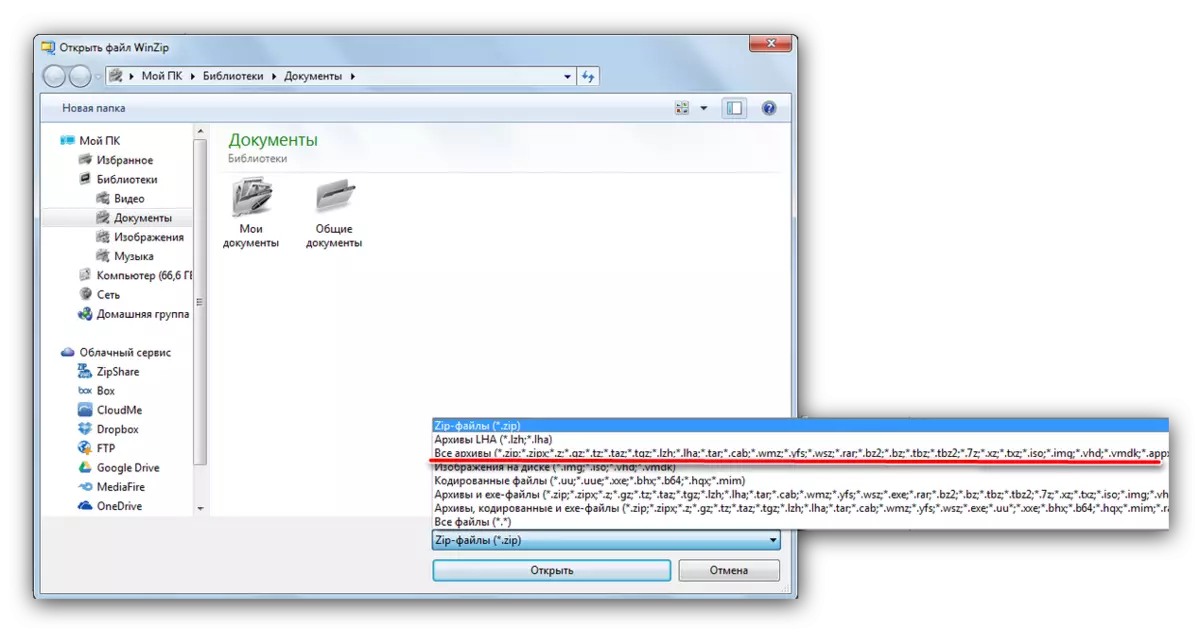
Quindi vai alla cartella con il formato GZ che ne hai bisogno e aprilo.
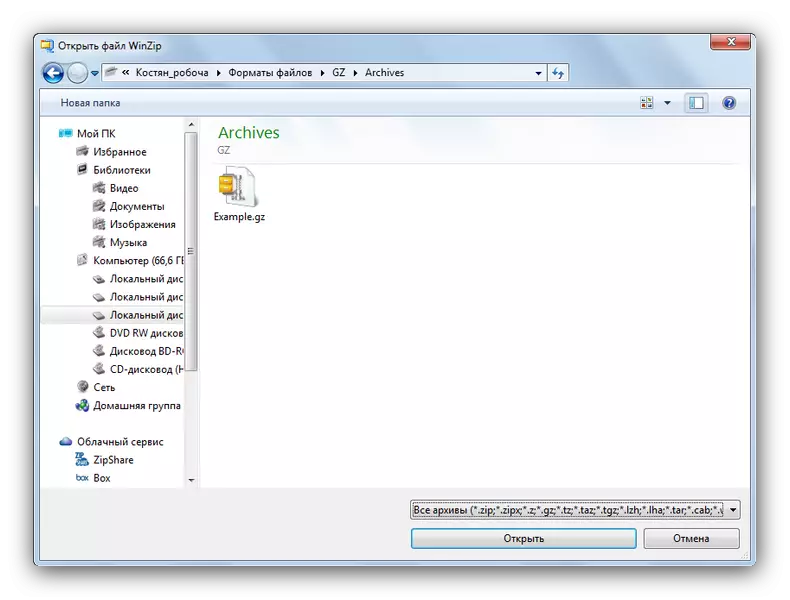
Metodo alternativo Per l'apertura dell'archivio sarà il menu principale dell'applicazione situata nell'angolo in alto a sinistra.
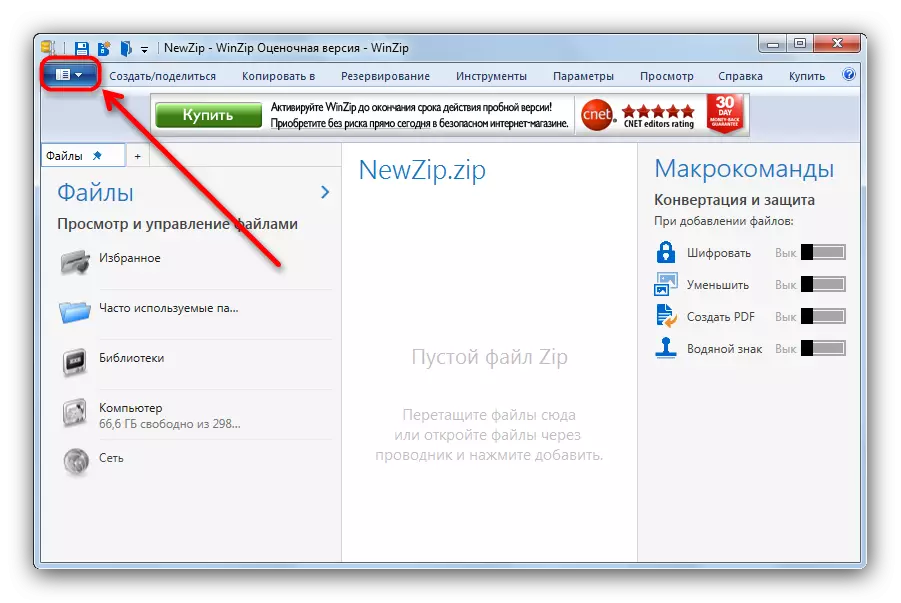
Dopo averlo aperto facendo clic su di esso con il mouse, selezionare "Apri (da PC / Servizio cloud)".
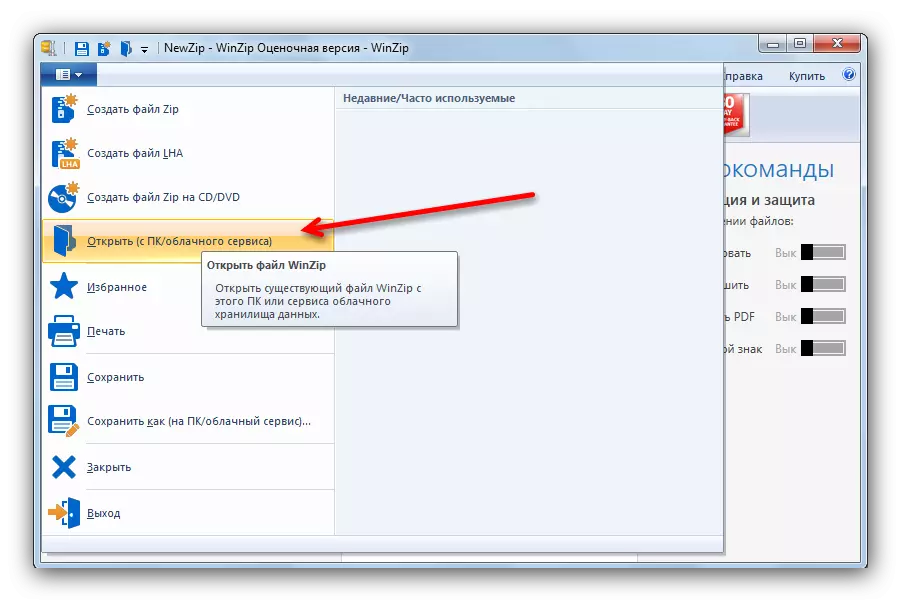
Cadrai nel file manager, le azioni con cui sono descritte sopra.
- Il file sarà aperto. Nel menu sul lato sinistro, viene visualizzato il nome dell'archivio, al centro della finestra di lavoro - i suoi contenuti e le azioni rapide si trovano sulla destra.
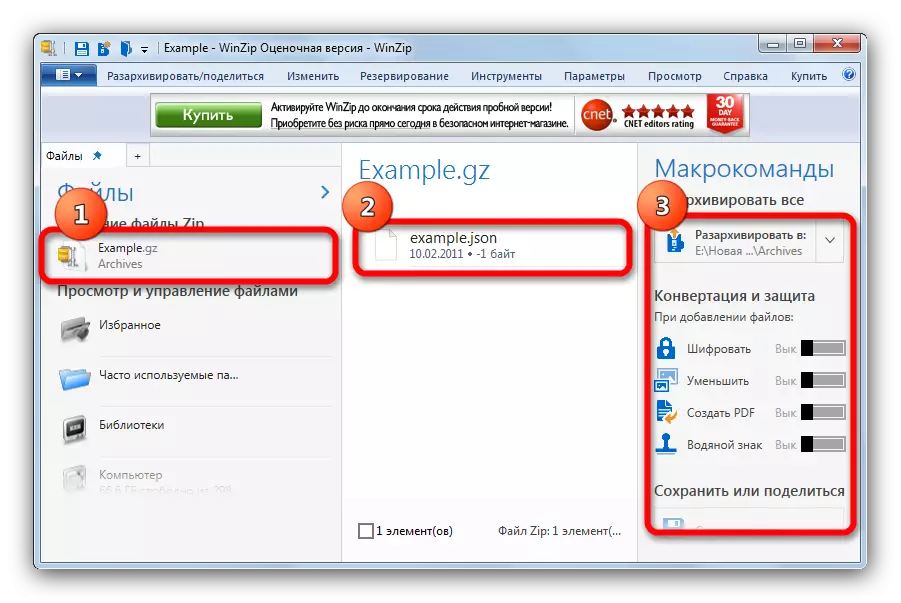

Sicuramente, WinZip è l'archiviatore più moderno in ogni senso, a partire dall'interfaccia e termina con le capacità. La modernità del programma d'altra parte è il suo svantaggio - è abbastanza intensivo di risorse e l'interfaccia è in qualche modo sovraccaricata. Bene, il prezzo elevato, nonché il limite del periodo di validità della versione di prova può spaventare molti.
Metodo 4: 7-zip
Il più famoso software libero per i file di compressione, tuttavia, è uno dei più scortesi ai principianti.
- Siete pregati di notare che per impostazione predefinita il programma non crea scorciatoie sul desktop. Puoi aprirlo dal "Start" - la voce "Tutti i programmi", la cartella "7-zip".
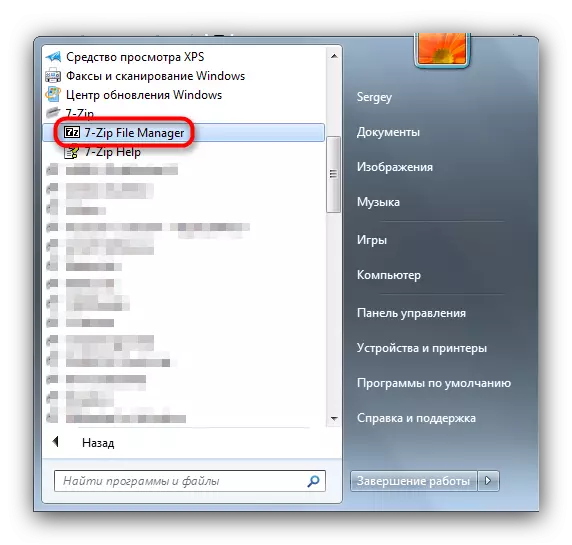
O Trova file eseguibile su disco, posizione predefinita - c: \ Programmi \ 7-zip \ 7zfm.exe o c: \ Program file (x86) \ 7-zip \ 7zfm.exe Se si utilizza una versione a 32 bit di Programma su un sistema operativo a 64 bit.
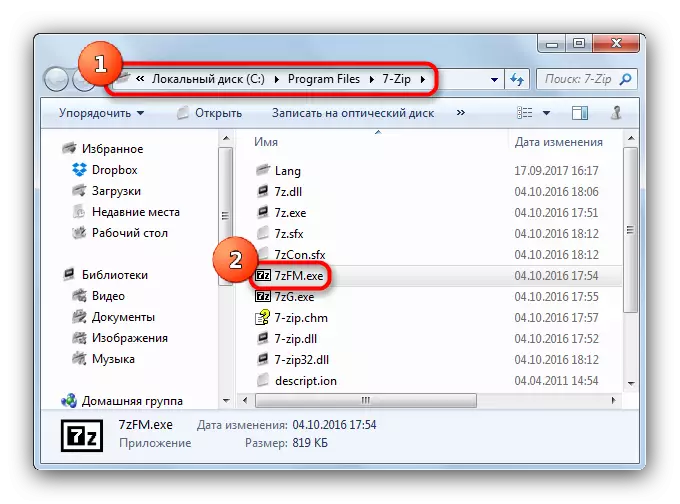
- L'algoritmo per ulteriori azioni è simile a lavorare con il "conduttore" (poiché questa interfaccia grafica 7-zip è un file manager). Aprire il "computer" (fare doppio clic sul pulsante sinistro del mouse sull'elemento).

Quindi lo stesso metodo, andare sul disco in cui il tuo archivio è memorizzato in formato GZ.
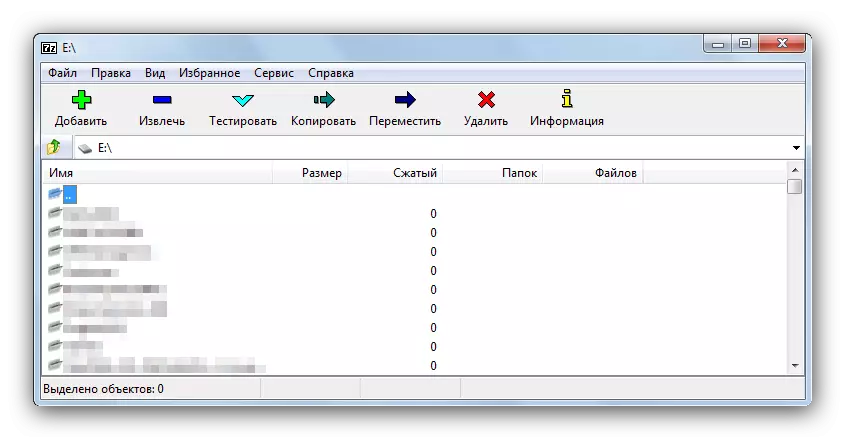
E così fino alla cartella con il file.
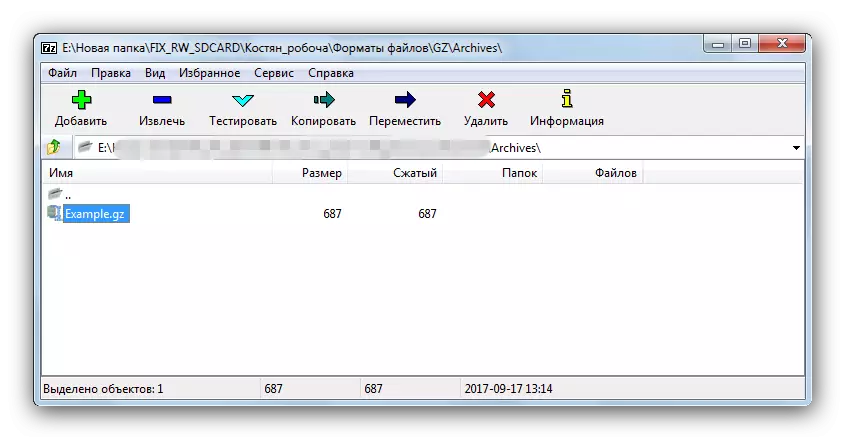
- Il file può essere aperto con un doppio clic su di esso.
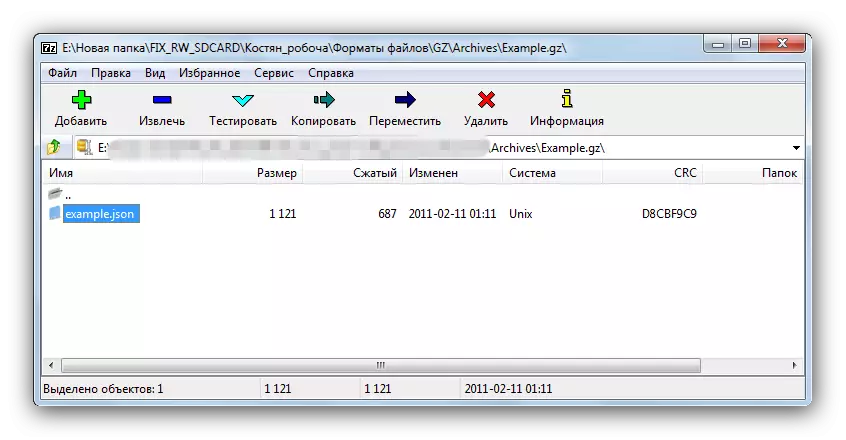
- Da qui è possibile eseguire già le azioni necessarie - per estrarre il contenuto dell'archivio, aggiungerne uno nuovo, controllare se è danneggiato, e così via.
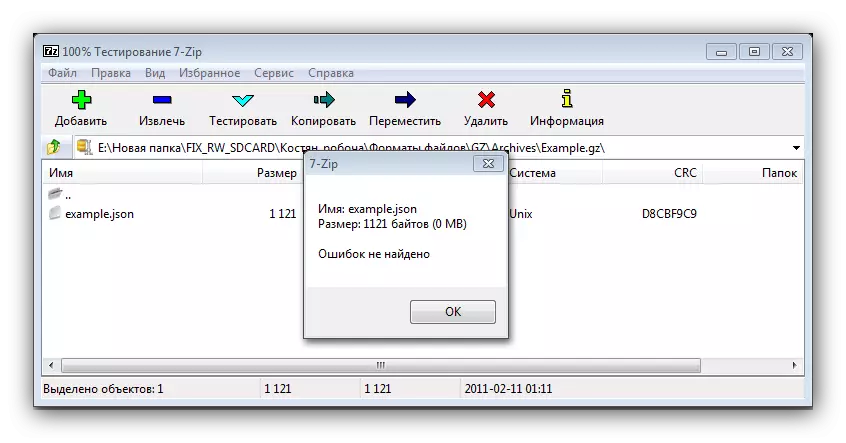
Nonostante l'interfaccia minimalista e la semplicità apparente, 7-zip è uno degli archivi più potenti. Come la maggior parte del software libero, non è troppo conveniente, tuttavia, è possibile abituarsi agli inconvenienti - tanto più quindi gli algoritmi di compressione dei dati in questo programma sono considerati uno dei migliori al mondo.
Metodo 5: WinRAR
Il programma famoso e più popolare per lavorare con Archivi è anche in grado di aprire gli archivi in formato GZ.
Riassumendo, attiriamo la vostra attenzione su un tale fatto - i servizi online per lavorare con i file archiviati sono ancora lontani dalla comodità di soluzioni installate separatamente. Il vantaggio dei programmi standalone sulle opzioni Web è ovvio quando si tratta di archivi che sono crittografati o protetti da password. Quindi l'applicazione archiviata richiederà da molto tempo per entrare nel "Set Gentleman" del software, che è installato sul sistema operativo pulito. Fortunatamente, la scelta è molto ricca - che vanno dal gigante Winrar e che finisce con un semplice ma funzionale di paelip.
